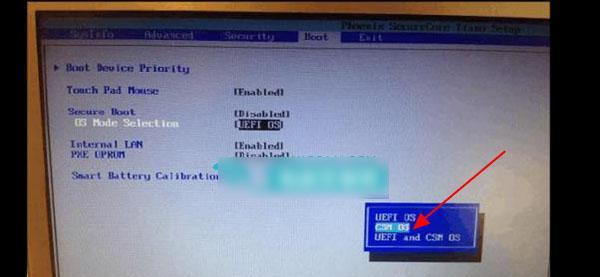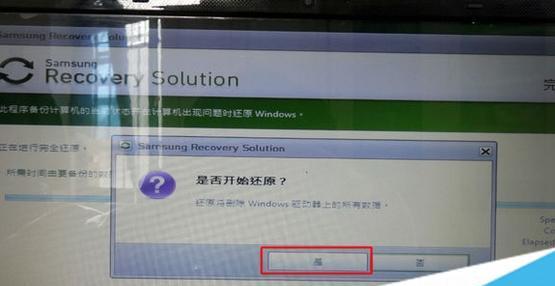在使用三星笔记本电脑时,有时我们需要重新安装操作系统,而使用光盘安装系统是最常见的方式之一。本文将详细介绍如何使用三星笔记本光盘来安装Windows7系统,帮助读者轻松完成系统安装过程。
1.准备工作:检查光盘完整性和准备相关驱动
在开始安装之前,首先需要确保光盘没有损坏,并准备好可能需要的驱动程序。
2.插入光盘并重启电脑
将三星笔记本光盘插入电脑的光驱中,然后重启电脑。
3.进入BIOS设置
在电脑重启过程中,按下相应的按键进入BIOS设置界面,通常是按下F2或Delete键。
4.调整启动顺序
在BIOS设置界面中,找到启动选项,将光驱设置为第一启动设备,保存并退出BIOS设置。
5.开始安装
电脑重启后,会自动从光盘启动,此时进入Windows7安装界面。
6.选择语言和区域设置
在安装界面上选择所需的语言和区域设置,然后点击下一步继续。
7.接受许可协议
阅读并接受Windows7的许可协议,然后点击下一步。
8.选择安装类型
选择“自定义(高级)”安装类型,以便在安装过程中进行更多设置。
9.分区硬盘
在分区界面上,选择想要安装系统的硬盘分区,并进行格式化。
10.系统安装
点击“下一步”开始系统的安装过程,耐心等待安装完成。
11.完成设置
在安装过程中,根据提示完成一些基本设置,如输入用户名、密码等。
12.安装驱动程序
系统安装完成后,根据需要安装相关硬件驱动程序,以确保电脑正常运行。
13.更新系统
连接到互联网后,及时更新系统以获取最新的补丁和功能。
14.安装常用软件
根据个人需要,安装一些常用软件,如办公软件、浏览器等。
15.备份重要文件
系统安装完成后,及时备份重要文件,以免遗失。
通过本文的步骤,我们详细介绍了如何使用三星笔记本光盘安装Windows7系统。从准备工作到最后的文件备份,每个步骤都有详细的说明,相信读者可以轻松完成系统安装过程。希望本文能对读者有所帮助。